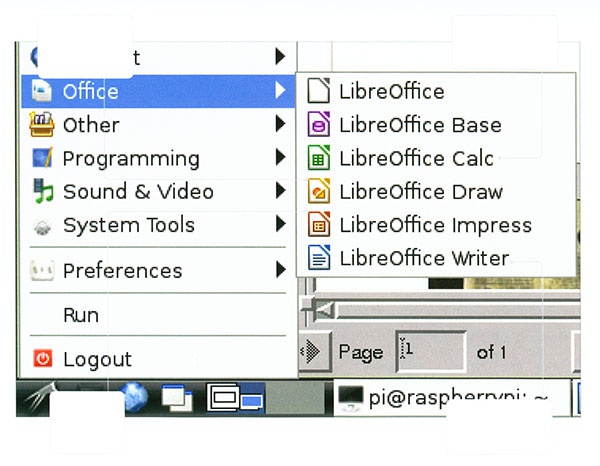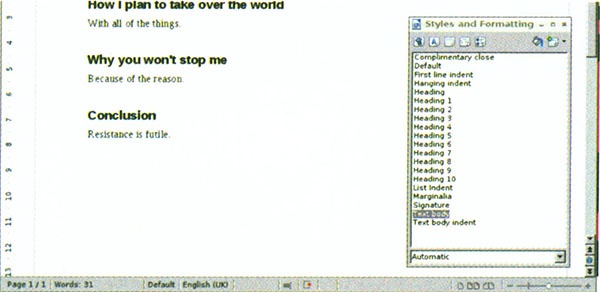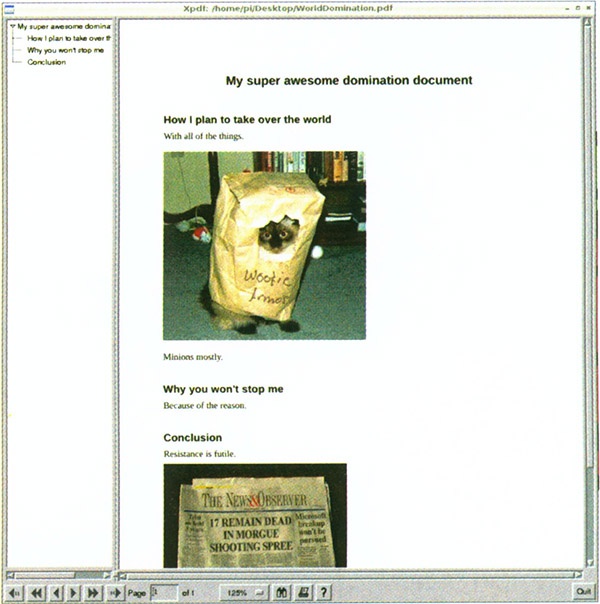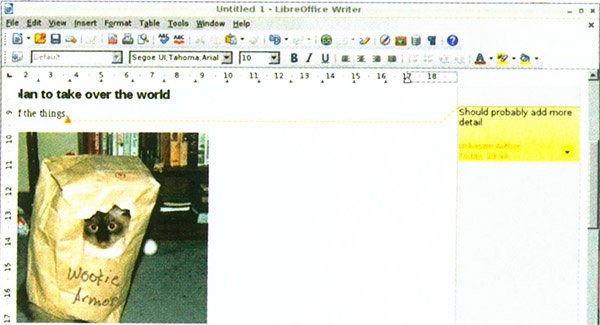واژهپردازی، کار با صفحات گسترده و ارائه مطالب کارهای رایجی هستند که باید بتوانید با یک کامپیوتر انجام دهید. در Raspbian امکاناتی برای ایجاد فایلهای متنی ساده وجود دارد. اگر بخواهید یک فایل متنی کامل به همراه انواع فرمتها، شکلها و… ایجاد کنید، این فایلهای متنی ساده مناسب نخواهند بود. بهترین کار این است که نرمافزار آفیس را نصب کنید. بهترین گزینه برای Pi نرمافزار LibreOffice است. خیلی سریع نصب میشود، روی Pi بهراحتی اجرا میشود و امکانات زیادی برای ایجاد و ویرایش فایلهای متنی در اختیار شما قرار میدهد. در ادامه، نحوه کار را توضیح میدهیم، ولی قبل از آن مطمئن شوید که اتصال شبکه برقرار است. زمان نصب حدود 30 دقیقه طول میکشد.
1- نصب LibreOffice
پایانه را باز و برای نصب دستور sudo apt-get install libreoffice را وارد کنید. گذرواژه و پس از آن‘Y’را وارد کنید تا بستههای وابسته نیز نصب شوند.
2- جستوجوی بسته
پس از اینکه LibreOffice را نصب کردید، میتوانید آن را در فهرست سیستم ببینید. در پوشه آفیس چند گزینه وجود دارد:
LibreOffice Base •: مدیریت پایگاه داده؛
LibreOffice Calc •: دسترسی به صفحات گسترده؛
LibreOffice Draw •: رسم فلوچارت و بصریسازی؛
LibreOffice Impress •: ارائه مطالب؛
LibreOffice Writer •: واژه پردازش.
3- اضافه کردن سبک
در اینجا برخی ویژگیهای واژهپرداز در Pi را بررسی میکنیم. هنگامی که متنی را مینویسید، میتوانید از انواع فرمتها برای متن استفاده کنید و ظاهر زیباتری به متن بدهید. در خواندن متنها به شما کمک میکند. برای تغییر سبک یا قلم نوشته، قسمتی از متن را که میخواهید تغییر دهید انتخاب کنید و سپس ویژگیهای مورد نظر را اعمال کنید. برای استفاده از سبکهای بیشتر، میتوانید قسمت مربوط به سبک گزینه More را انتخاب کنید یا کلید F11 را بزنید
4- اضافه کردن شاخص
یکی از امکاناتی که در سازماندهی متن به شما کمک میکند، شاخصگذاری بخشهای مختلف متن است. با استفاده از Heading میتوانید تیترهای متن و سطح مختلف متن را شاخصگذاری کنید. یکی از مزایای استفاده از Heading این است که اگر فایل متنی خود را با فرمت PDF ذخیره کردید، با کلیک روی هر تیتر که دارای شاخص Heading دارد، میتوانید به قسمت مربوط به آن متن بروید. همچنین، میتوانید برای شکلها و جدولها نیز شاخص تعیین کنید (Tables>Indexes and Tables).
5- اضافه کردن عکس
گاهی لازم است عکسی را به متن اضافه کنیم. این کاری است که بهراحتی میتوانیم انجام دهیم. راههای زیادی برای این کار وجود دارد، سادهترین راه این است که با کشیدن و انداختن عکس در متن این کار را انجام دهیم. فرض کنید عکس شما روی دسکتاپ قرار دارد. روی آن کلیک کنید و آن را به داخل LibreOffice بکشید. میبینید که آیکون مربوط به عکس در صفحه LibreOffice ظاهر میشود. راه دیگر این است که از مسیر Insert>Picture>From File استفاده کنید. در این حالت یک صفحه برای شما باز میشود که میتوانید از مسیر مورد نظر فایل عکس را انتخاب و آن را درون متن وارد کنید.
6- استخراج بهصورت پیدیاف
فرمت پیدیاف شیوهای بسیار رایج برای تغییر فرمت اسناد و متون است؛ زیرا کار کردن با آن بسیار راحت و برای جلوگیری از تغییرات ناگهانی متن مناسب است. میتوان برای فایلهای پیدیاف یک گذرواژه انتخاب کرد و از این طریق مانع تغییرات عمدی در سند مورد نظر شد. مهمترین خاصیت استفاده از پیدیاف این است که دیگر نگران نیستید که افراد بهدلیل نداشتن برنامه مناسب ممکن است قادر به باز کردن متن نباشند. با استفاده از برنامه LibreOffice از مسیر File> Export to PDF بهراحتی میتوانید به امکان ساخت پیدیاف دسترسی داشته باشید.
7- کمک به خود با استفاده از توضیحات
وقتی یک متن طولانی مینویسید، ممکن است چیزهایی را که میخواستید به متن اضافه کنید، فراموش کنید یا بعداً آنها را به متن اضافه کنید. میتوانید هنگام فکر کردن به این مطالب یادداشتبرداری کنید، ولی یادداشتهای کاغذی زیاد مناسب نیستند. بنابراین، میتوانید از امکانی به نام Comments استفاده کنید. با استفاده از Ctrl+Alt+C یا Insert >Comment میتوانید توضیحاتی به متن خود اضافه کنید. هرگاه خواستید از شر این توضیحات خلاص شوید، میتوانید با استفاده از View>Comments توضیحات مورد نظر را ببندید.
8- اتصال به دنیای خارج
فرض کنید از تعدادی مرجع در متن خود استفاده کرده و نیازی به درج اطلاعات بهطور مستقیم در متن نداشتهاید و تنها نام منابع را در متن آورده و حالا پس از مدتی میخواهید دوباره به مطالب آن منبع دسترسی داشته باشید. بهراحتی میتوانید نام منابع را به مرجع اصلی منبع وصل کنید و این کار با استفاده از دکمه Hyperlink در نوار ابزار یا مسیر Insert >Hyperlink امکانپذیر است. متن خود را انتخاب و روی آن کلیک کنید. در پنجرهای که برای شما باز میشود، منبع مورد نظر را انتخاب کنید. باید توجه داشته باشید که اتصال مستقیم متن از مسیر نشانی کامل استفاده میکند؛ بنابراین، اگر میخواهید متن را برای شخص دیگری ارسال کنید، از آن استفاده نکنید.
به وبسایت دیگر ما الکترولب هم سر بزنید:
راه اندازی ماژول ESP8266 WiFi (قسمت اول)